2019年10月18日(金)に国内で発売された(楽天モバイル専売モデルは10月上旬)OPPOの最新スマートフォン、Reno A。指原莉乃さんのCM効果も意外とあり、実際に店頭で若い方が「CMのモデル」と探される姿も見かけるようですね。
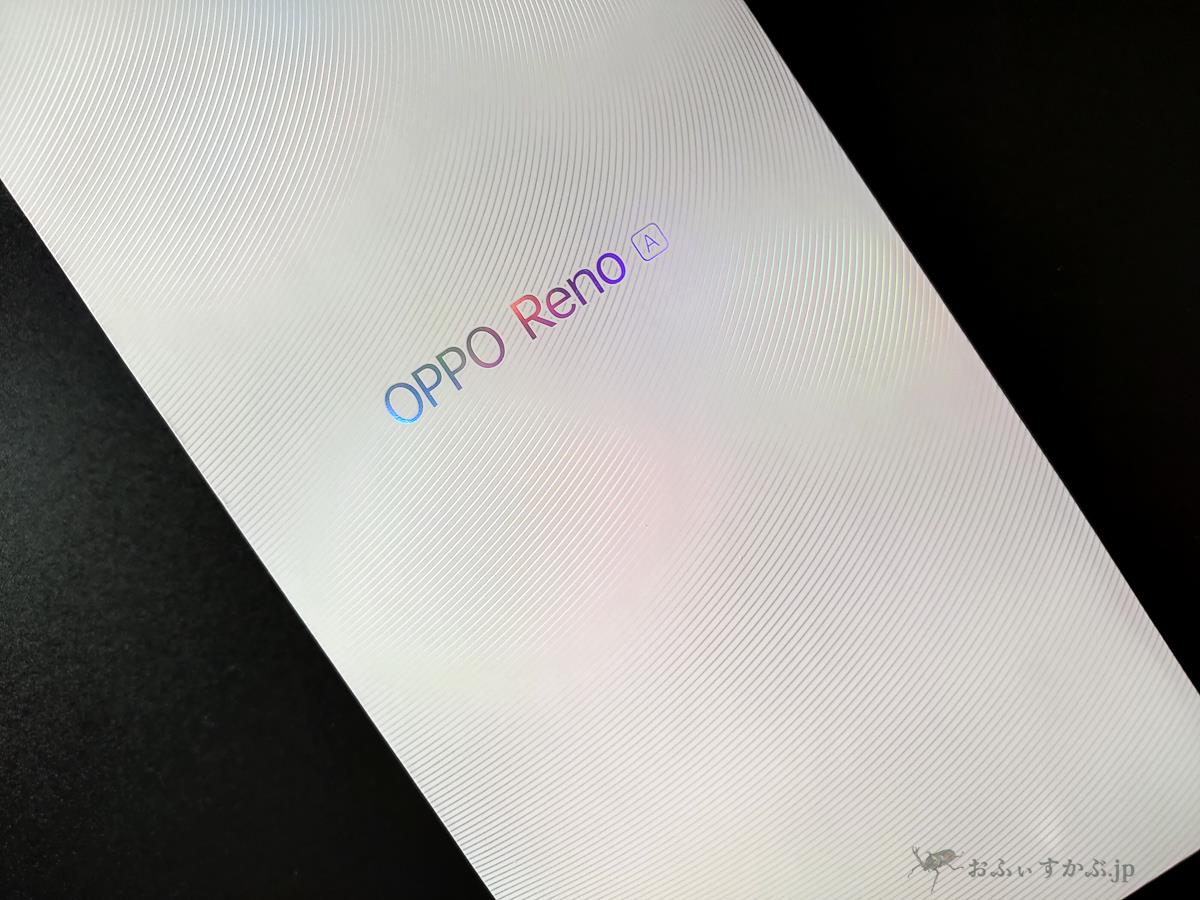
私自身は楽天モバイル回線をもともと持っていたこともあり、当初楽天モバイル専売モデルを機種変で入手しましたが、こちらは妻のプライベートの活動用のサブ端末として到着後半日で渡してしまったため、じっくりと使い込んではいませんでした。ただ、その後、OPPOとひかりTVショッピング共催のReno Aタッチ&トライイベントに参加、
今回(既に入手済みだった楽天モバイル版と同じ)ブラックの通常モデルを入手することが出来ました。そこでここ最近は積極的に使っています。
今も入手がなかなか難しい状況が続いています。ネットでは絶賛されているレビューもありますし、また基本的なスペックなどについては各所で情報が既に出揃っていますが、単純なハードウェアスペックとは別に、もう一つ使い勝手を左右するOS、UIについてはあまり触れられているものが少ないな、と感じます。
もちろん以前からOPPOの端末を使われてきた方には同社のスマートフォンに採用されているColorOS(Androidベース)に結構クセがあることはお馴染みのようですし、実際そうした情報も探していけば出てくるのですが、今回のReno Aに合わせて、となるとどうしても一般には情報がまだまだ限られてしまっているかな、と感じます。
そこで今回は私自身が初めてColorOSを使ってみて、気になった点、気になりそうな点などを中心に、このモデルの特長と特徴、使い勝手についてまとめてみたいと思います。
OPPO Reno Aは独自のColorOSのクセを少し心に留めておくとより快適に使えると思う。

私自身、まだColorOSの入った端末自体使い始めて1週間程度しか経っていませんので、細かいカスタマイズ等については専門に扱ったサイトなどをご覧いただきたいのですが、とりあえずReno Aを使うに当たって今回若干戸惑った部分、気になった部分の設定項目について挙げていきたいと思います。購入を検討されている方も、また購入して使い始めたけれど、ちょっと戸惑っている方も、この辺りチェックしていただけると少し使い勝手が上がるかな、と思います。
良くも悪くもアプリのキャッシュデータをコマメにキレイに削除してくれるOSです。
各アプリはシンプルに区別すると「本体」「データ」「データ(キャッシュ)」に分かれます。それぞれの部分がアプリのアップデートなどの際に主にダウンロードされ更新されていくのですが、本体に残り続ける部分もあればクラウドに保存されているのを一時的に読み込んでいるものもある。また、毎回ダウンロードするのは面倒だけどよく使うものに関してはキャッシュと呼ばれる一時保管的な場所に保存されることも多いようです。この辺り、私のPCの知識からスマホの場合で考えているので、ちょっとニュアンスなどにズレがあったらごめんなさい。
で、基本的にはどのアプリでも結局はこの「本体」「データ」「データ(特にキャッシュ)」のバランスと、どの部分をどの程度使うかが違うだけです。で、キャッシュに関しては「一時的」と言われるように、一時的に記憶しているものなので、消えても基本的にはOKなデータなんですね。ただ、これがOPPOのColorOSだとちょっと手強い。というのは、そのまま使うとキャッシュ部分を毎朝親切に削除してくれるからです。更にいうと、アプリによってはデータ部分の一部もキレイスッキリ削除してくれちゃってることもあります。
これが何が困るかというと、特にゲームなど比較的キャッシュデータ自体が大きめのものだと、頻繁に消されちゃうと、その都度ダウンロードし直さなければいけないからです。この場合であれば、毎朝削除されてしまったら、毎朝100MB以上ダウンロードする必要があるわけです。
OPPO Reno A、とても良いモデルだけど、ゲーム端末、特にDQウォークとかやる人にはオススメ出来ないね。昨夜一括ダウンロードしたばかりのデータ(114.4MB)も起動後のキャッシュ(30MB強)も一晩で綺麗に消去してくれた。自宅Wi-Fiあるから良いけど、でもなければ度々ダウンロードし直しは苦痛。 pic.twitter.com/kiWJgELOUJ
— おふぃすかぶ.jp (@OfficeKabu) October 31, 2019
こちら、おなじみ「DQウォーク」についてのツイートですが、このゲームではタイトルページから「データ管理」で予め主要なデータファイルを「一括ダウンロード(130MB前後)」しておくことが出来ます。これしとくと、プレイ中に頻繁にデータをダウンロードしようとしないので、プレイに支障が出にくくなります。あとは予めWi-Fi環境下でダウンロードしておけば、おなじみギガが減りません。
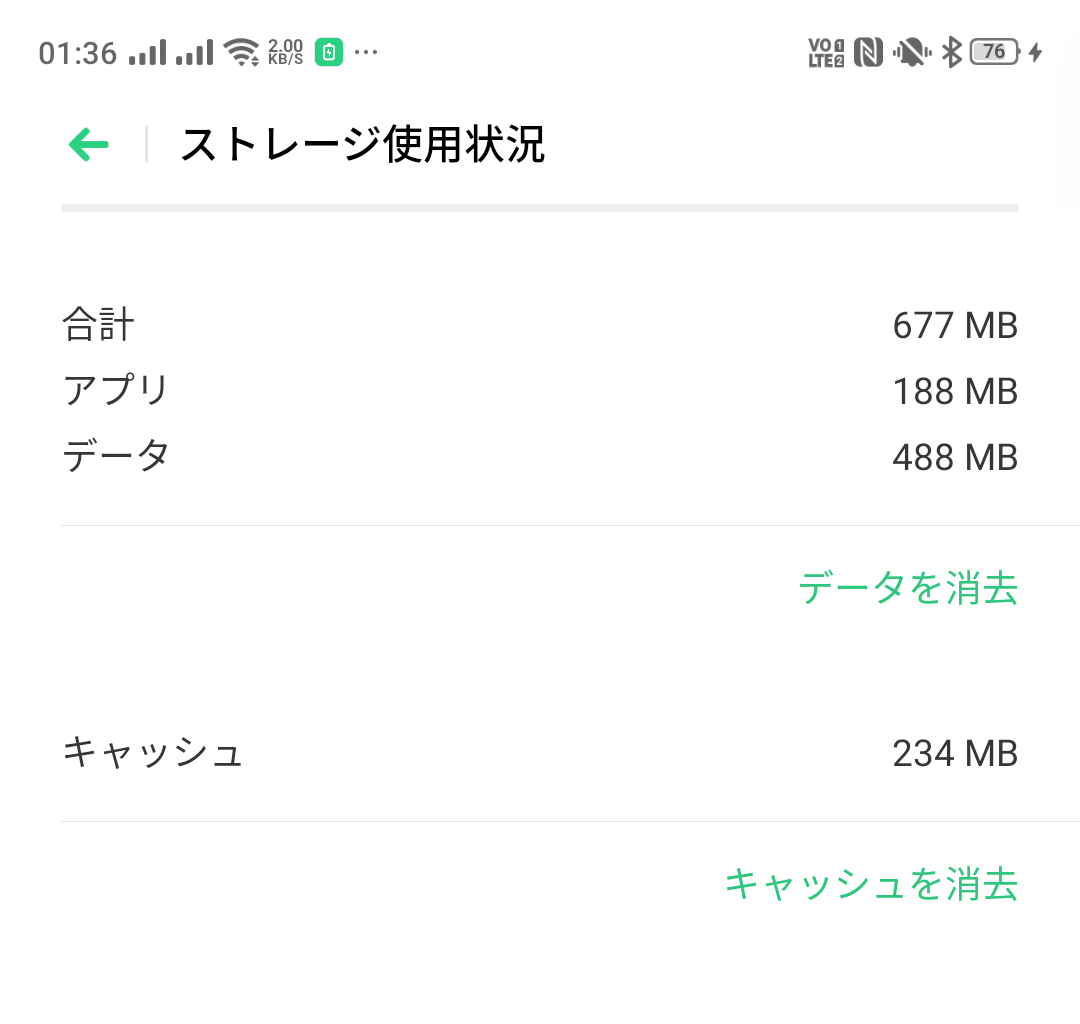
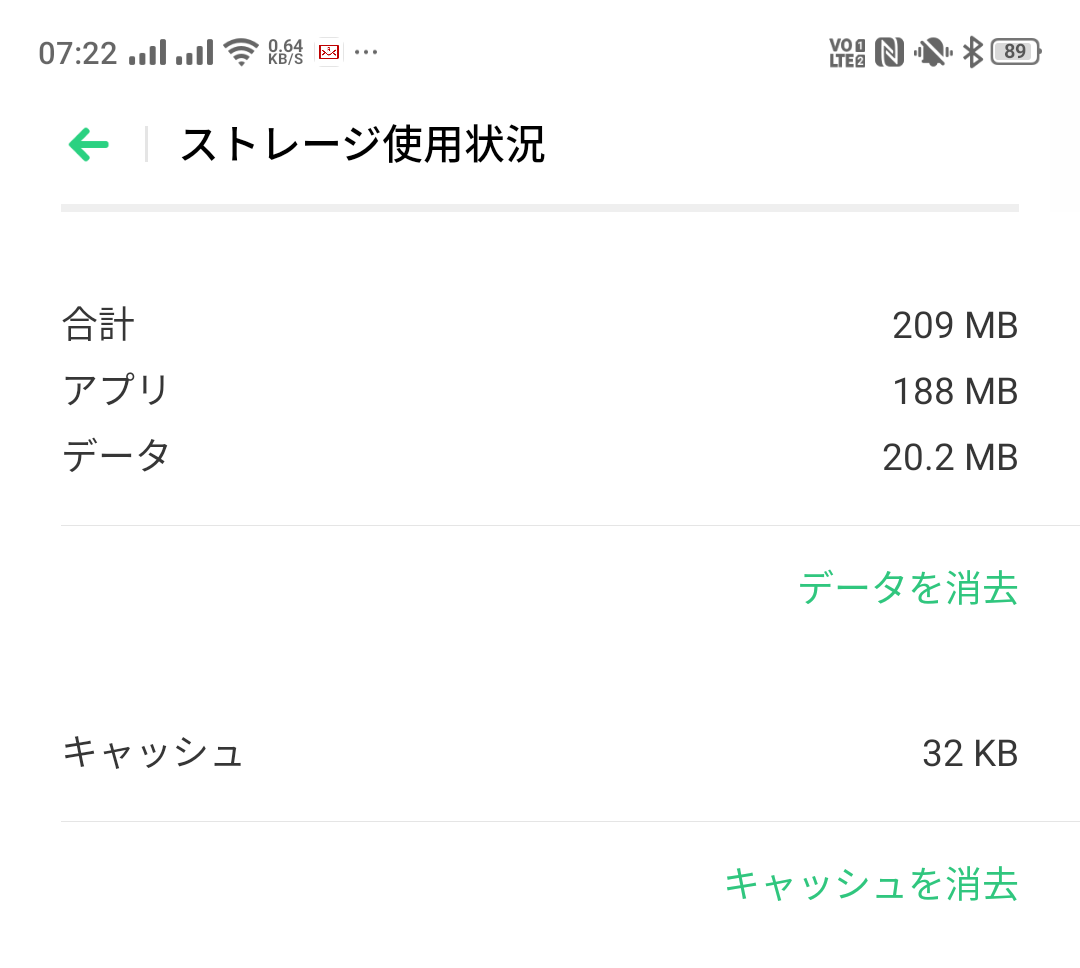
この2つの画像は「DQウォーク」の就寝前(左上時間参照。1枚目)と、その後アプリを閉じて就寝、朝目が覚めて起動する前(2枚目)のデータ保存容量です。要は寝ている間に「データ」と「キャッシュ」が自動で削除されているんですね。バッテリー残量(右上)の推移が気になるかもしれませんが、寝る直前まで充電しておいて、その後就寝中は充電しなかっただけです。
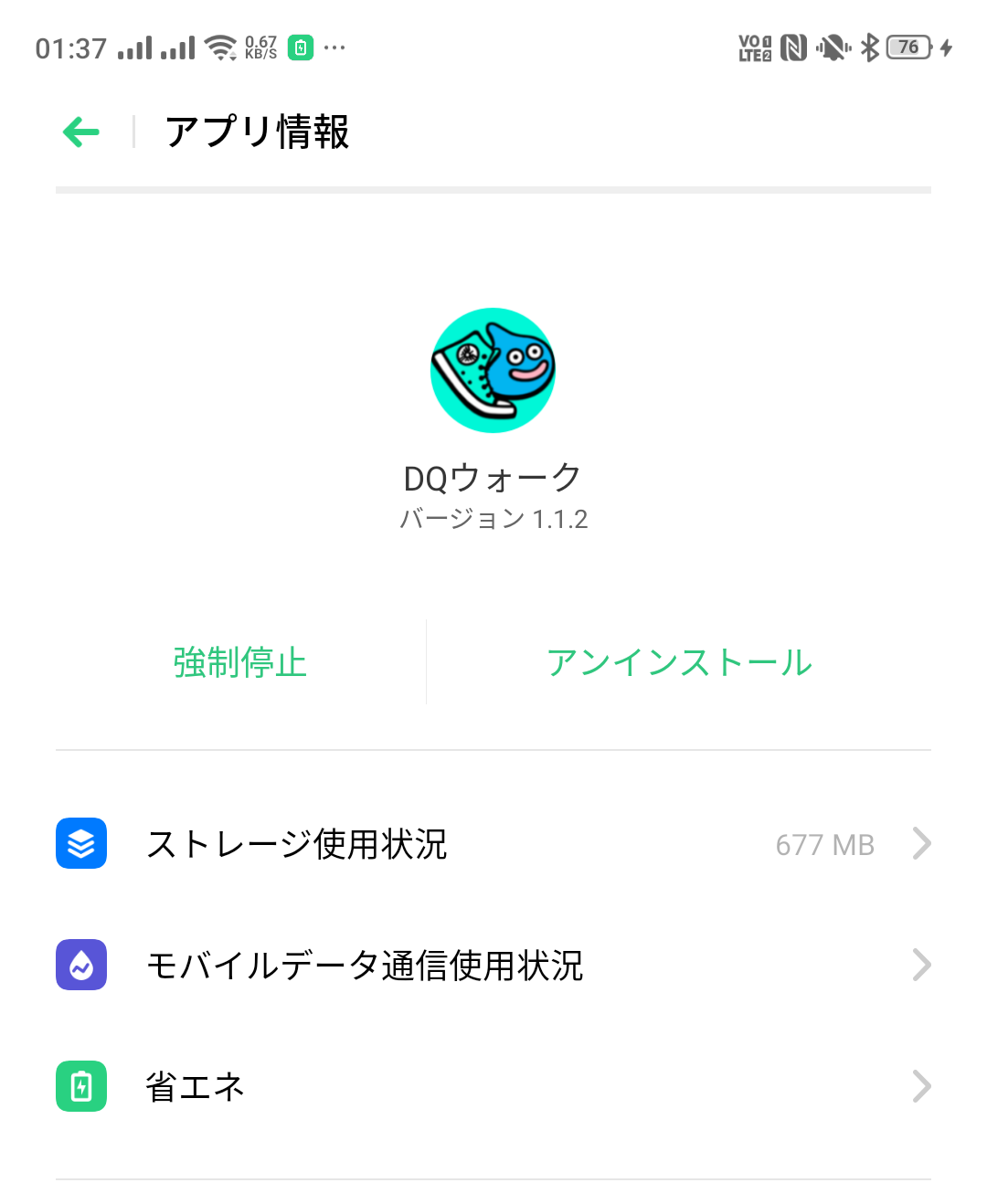
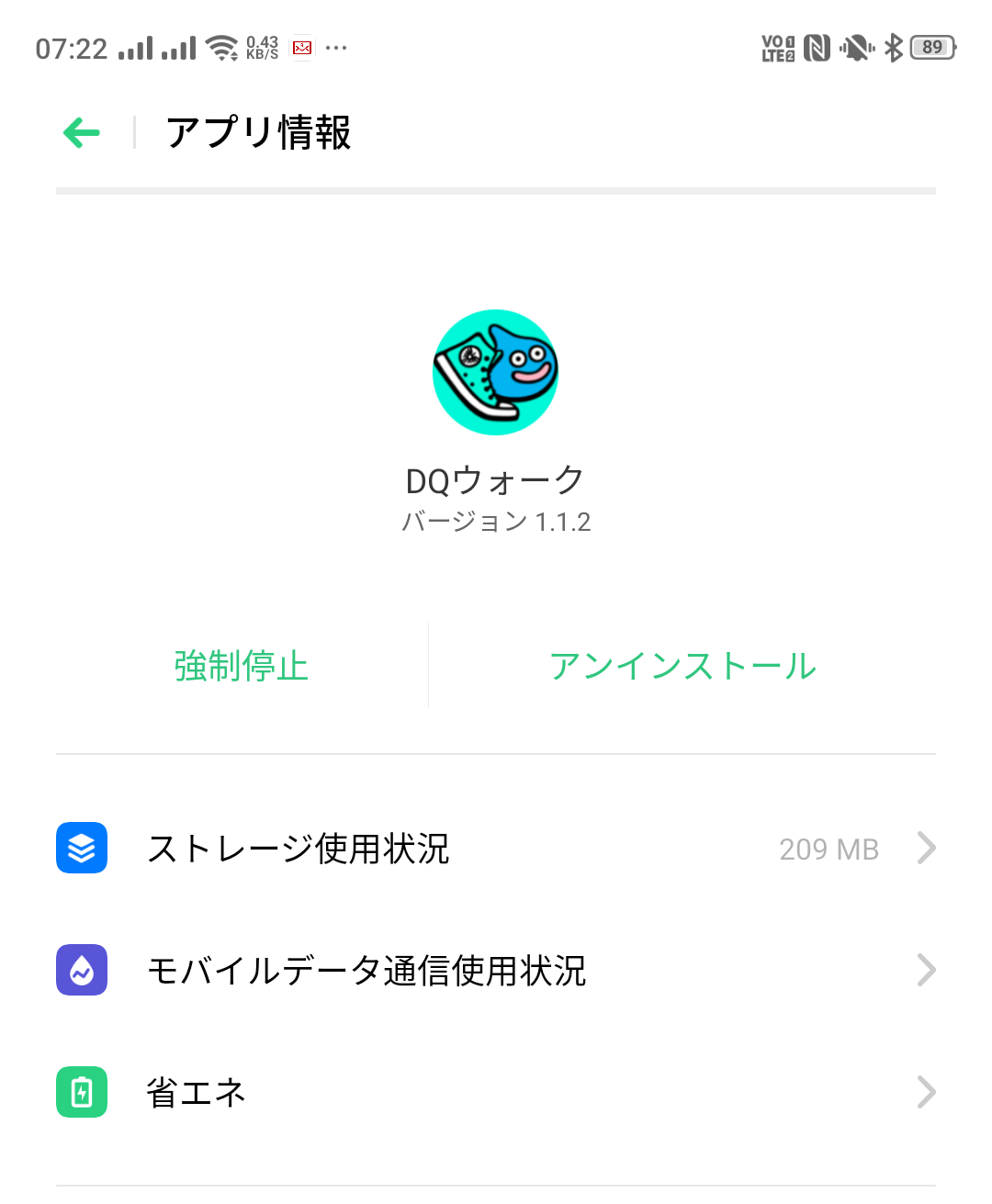
この直前にアプリのバージョンが1.1.2にアップデートされたので、もしかしてアップデートの関係で一旦データがクリアされただけかな、と思ったのですが、画像見てみると就寝前の時点で既に1.1.2にアップデート済みなので、その影響でもなさそうです(起床時はまだアプリ自体起動していませんし)。ストレージ使用状況が3分の1くらいに減ってますよね。
原因は「フォンマネージャー」?
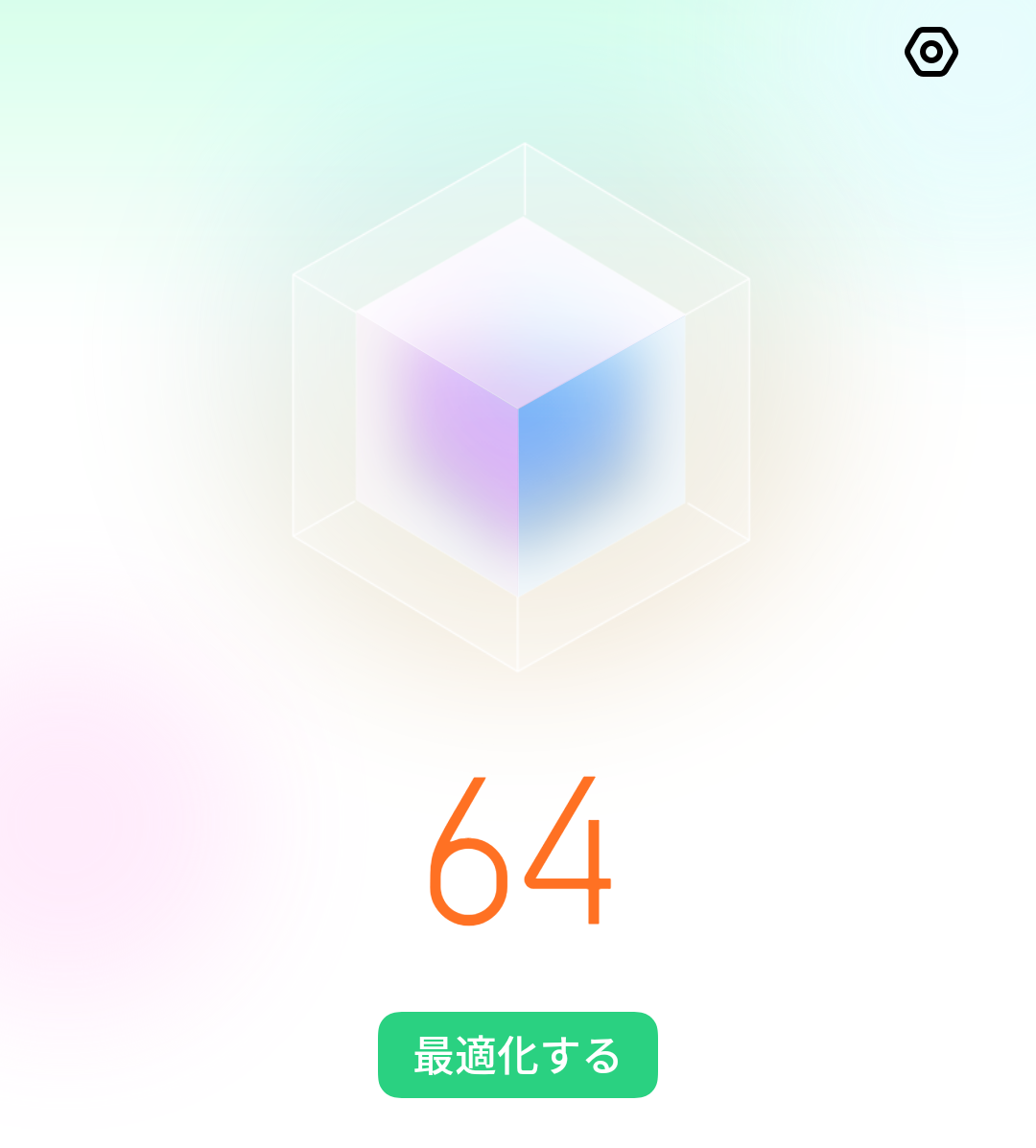
ColorOS、というかReno Aにはプリインストールアプリとして「フォンマネージャー」が入っています。ウィルススキャンからプライバシー権限、入金取引保護やコメントチェックなど様々なことを行ってくれる縁の下の力持ちなアプリではあるのですが、各社のこの主のマネージャーアプリの例に漏れず、メーカーの考えている方向性とユーザーの望んでいる形が少しずれると、時々余計なお世話、お節介なことをしてくれることがあります。今回の場合であれば、上記のマメにキャッシュを自動で削除してくれて、しかも削除する場合も対象のアプリを個別に選択出来ない、というものです。
ネットで検索してみると、以前からOPPOのColorOSを制するには、このフォンマネージャーを制するのが一番のようで、PCと繋いでadbで削除、無効にする、といったかなり強引な方法が最も手っ取り早い解決方法になっていたりします。ただ、知識がないと厳しいですし、一応システムにも関係していそうなアプリですので、なにか使い勝手に影響が出るかもしれません。ということで、基本的に出来ることといえば、上記フォンマネージャー画面右上の六角形が2つ重なった設定画面より
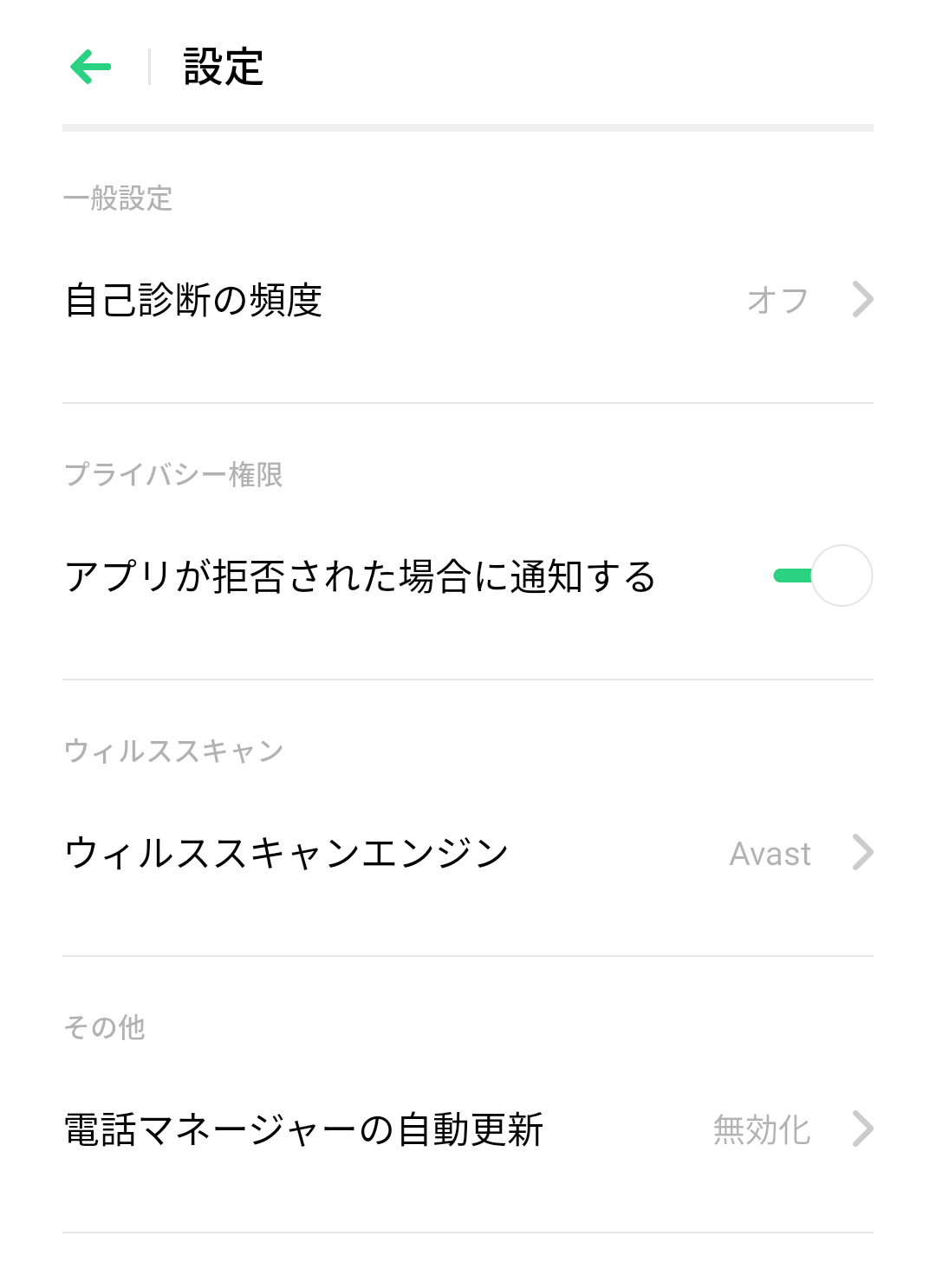
- 「自己診断の頻度」→オフ
- 「電話マネージャーの自動更新」→無効化
くらいが無難かなぁ、と思います。ただ、これやっていても私の場合には上記のようにDQウォークのキャッシュは2晩連続でキレイに削除されてしまったのですが、キャッシュを使うアプリはゲームだけに限らないので、多少は役に立つかな、と。ゲームだと特に大量のデータをキャッシュ領域に溜め込んでおくタイプのものが多いようなので、再ダウンロードのたびに一応確認してくれるので気づきやすい、というのはありますが、一般のアプリ程度だと勝手に消えてても、むしろ「再ダウンロードでギガが減る」というストレスよりも、
「あれ?また設定クリアされてる‥」
「あれ?またサインインし直すの?」
みたいな使っているなかでふと気づく「なんか設定したのが元に戻ってて(要は設定部分をキャッシュに保存するタイプのアプリだった)また設定し直しか」みたいな地味なストレスのほうかな、と思います。
ただ、OPPOって世界シェア5位のメーカーです。当然本国でもかなりの台数出ているわけですが、日本で以前からOPPOユーザーの一部では感じていたこういう悩みって特に問題にはなってないのかもしれないですね。でなければ、今回日本向けにおサイフケータイ対応などオリジナルモデルとして日本ユーザーの傾向に合わせて出してきた端末であれば、この辺りの事情は把握している筈ですから。
もしかしたらWi-Fi環境があまり整っていない、ギガが減る不安があまりない、キャッシュ部分に設定やデータの多くを保存するアプリが多い、といった日本固有の事情があるのかもしれないな、と思いました。
Androidユーザーが少し戸惑う、ColorOSのいくつかの設定項目について。
ColorOSはiPhoneに使い使い勝手のOSカスタマイズがされている、と言われます。なのでiPhoneから乗り換えるには比較的ハードルが低い、と。ただ、Androidに慣れていると、「あれ?これはどこ弄れば良いの?」的なものが幾つかあります。気がついた限りで挙げていきたいと思います。
はじめに:ホーム画面をAndroidでお馴染みドロワーモードに変更する。
Reno Aではホーム画面は標準ではメイン画面上にインストールアプリがすべて表示される「標準モード」になっています。iPhoneや一部のカスタマイズUIでお馴染みのモードですね。これをAndroidで一般的なドロワーモードに変更してみます。
「設定」→「待受画面&ロック画面マガジン」にいくと、
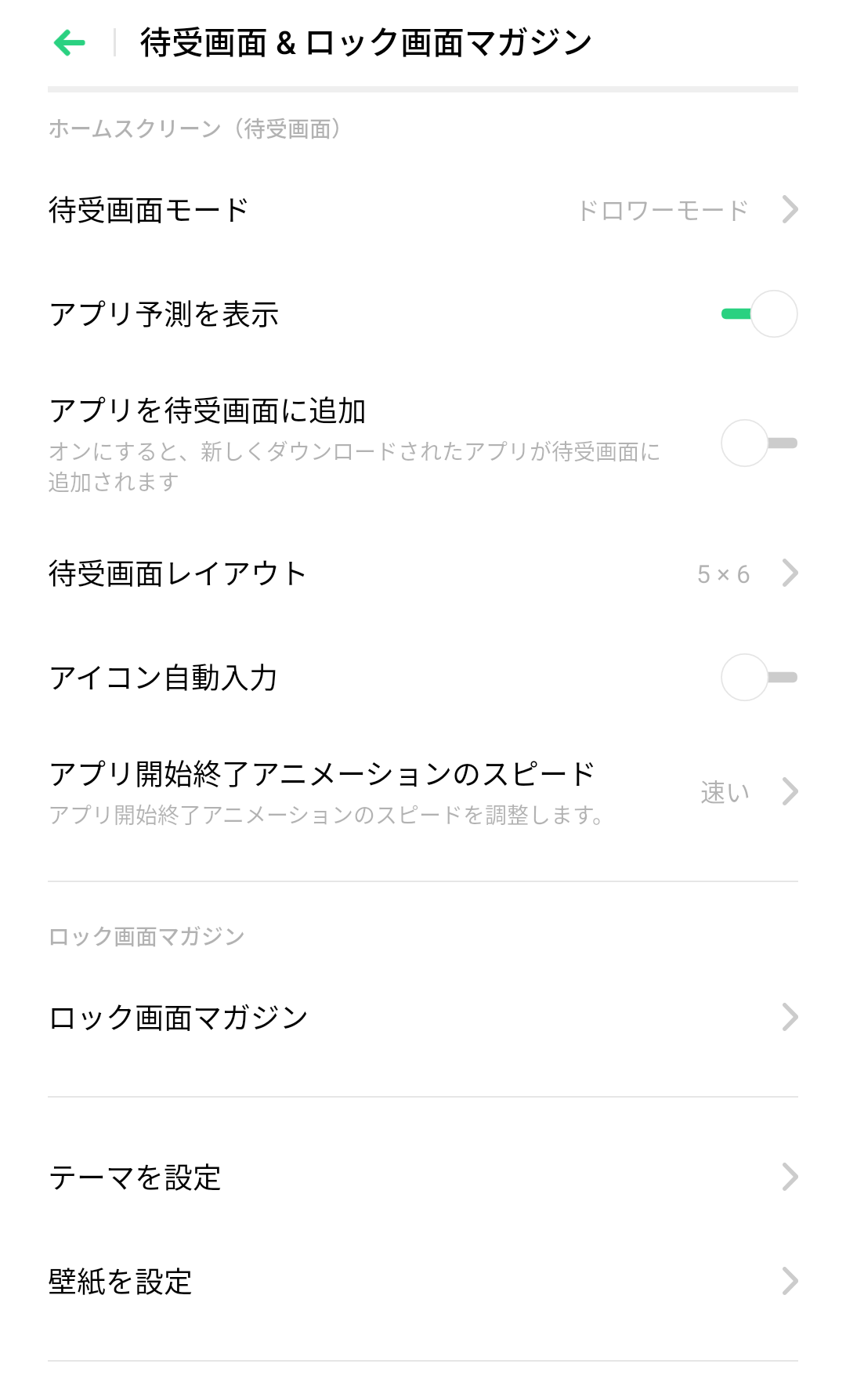
「待受画面モード」という項目があるので、こちらを選択(私は既に変更しているので「ドロワーモード」になっていますが、初期設定では「標準モード」になっています)。
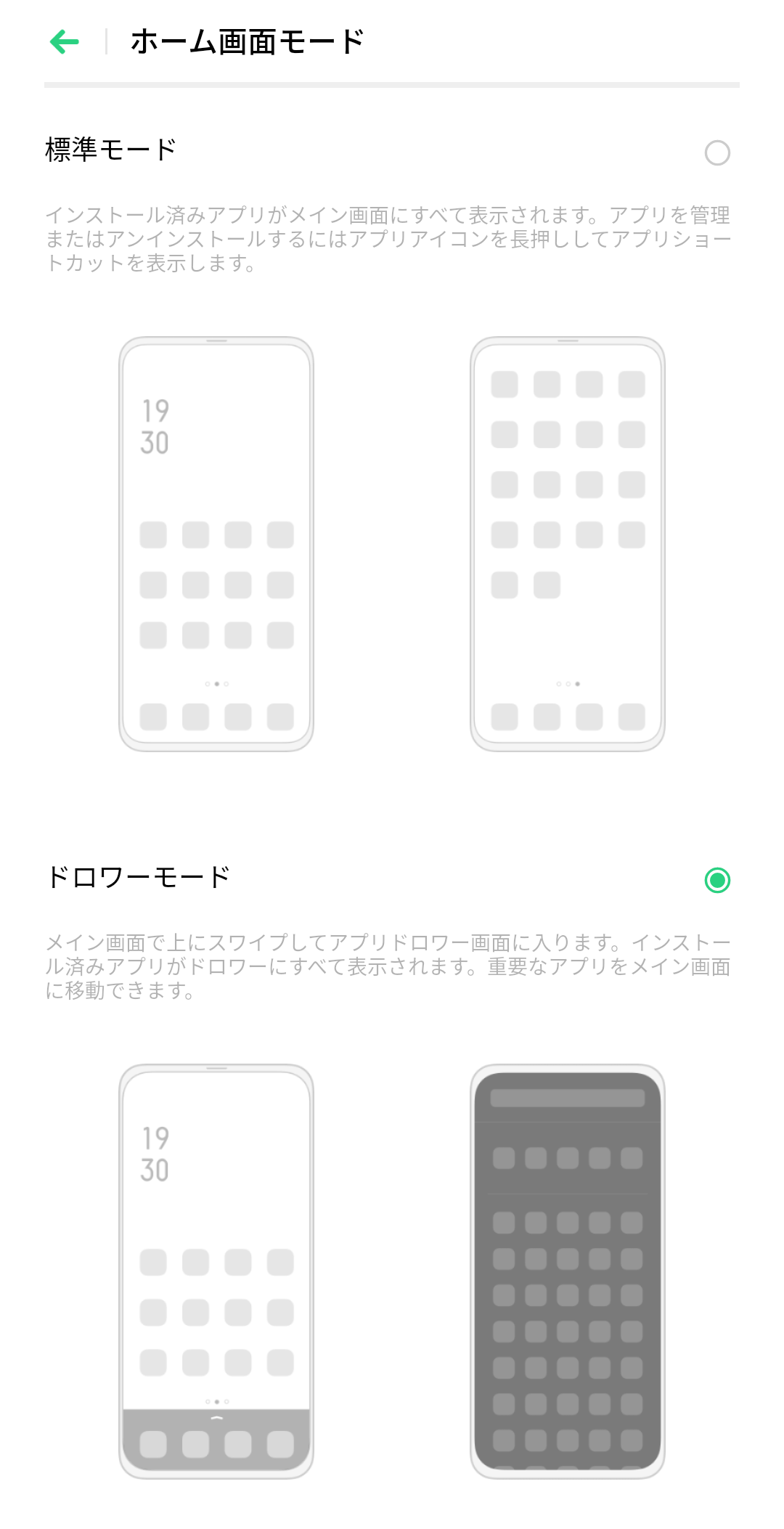
こちらでどちらでもお好みのホーム画面を選択できます。
その1:画面下ナビゲーションキーのレイアウトを変えたい。
ネットでも時々見かけた「ナビゲーションキーが右が「戻る」で使いにくい」という件。
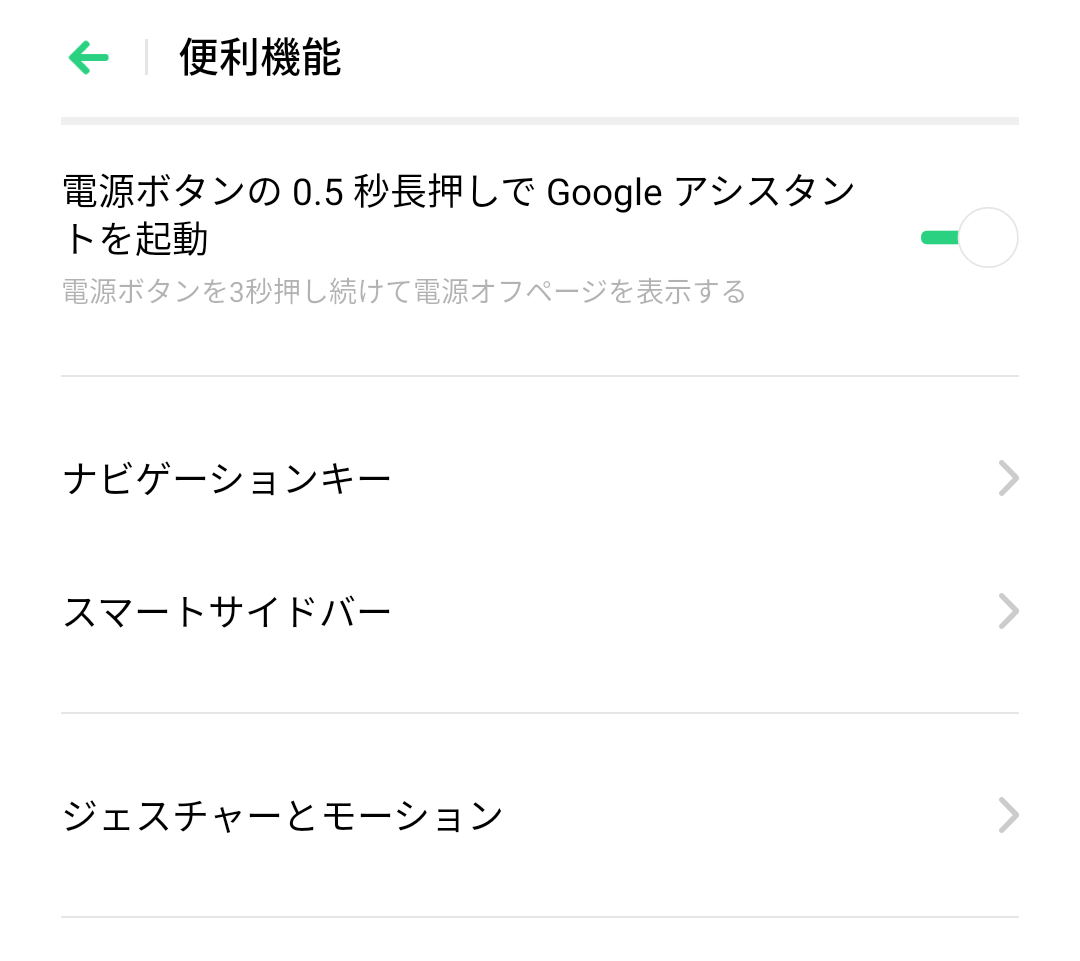
「設定」の「便利機能」から「ナビゲーションキー」を選ぶと、
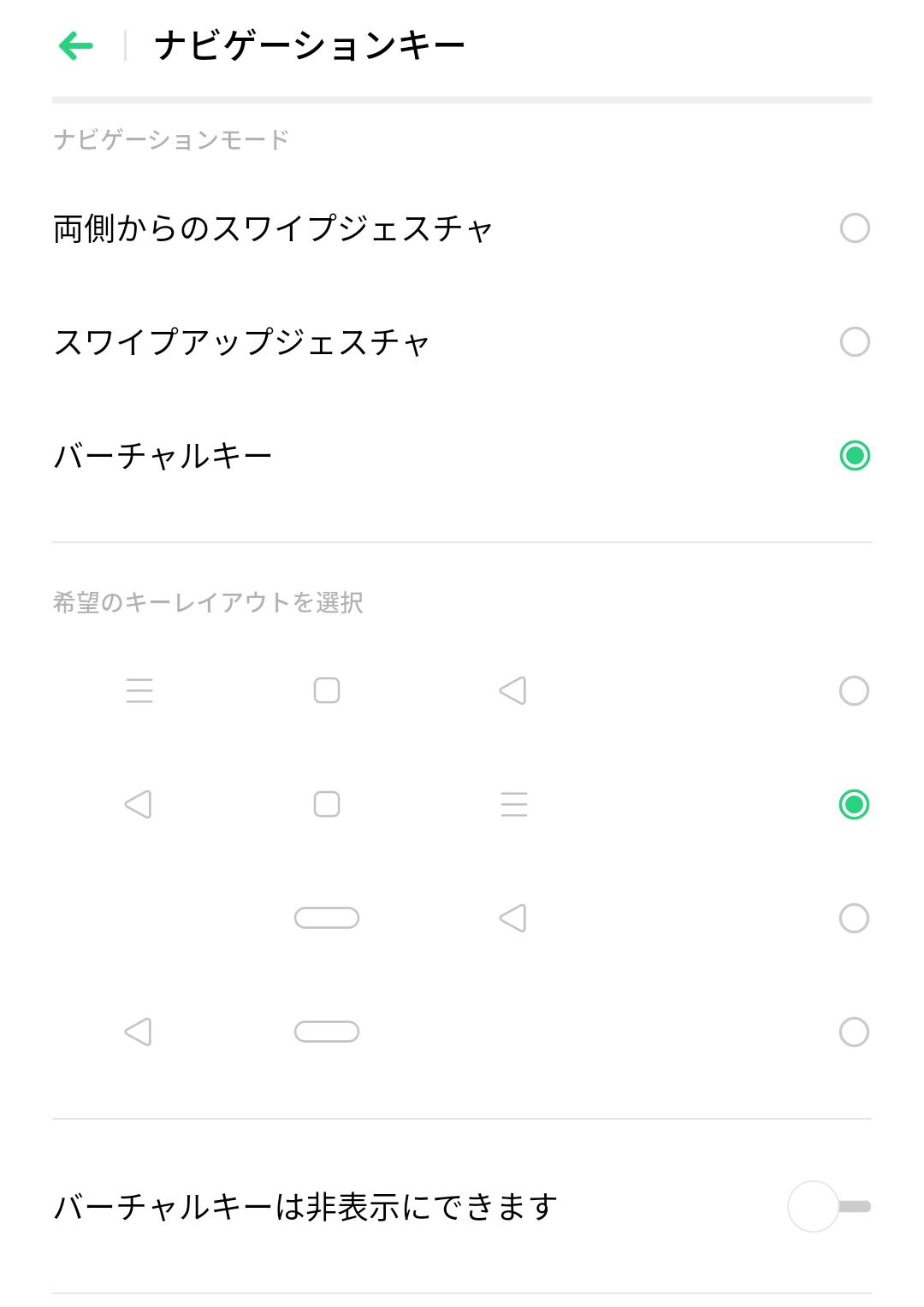
希望のキーレイアウトを選択する画面が出てきます。
その2:アプリの通知が来ない・遅れるなど。
これはColorOSに限らず、で、結構最近の各社のスマートフォンは省電力方向に振っているためか、アプリのバックグラウンド実行などをOS側で自動で判断して制御しているんですね。ColorOSも同じ。
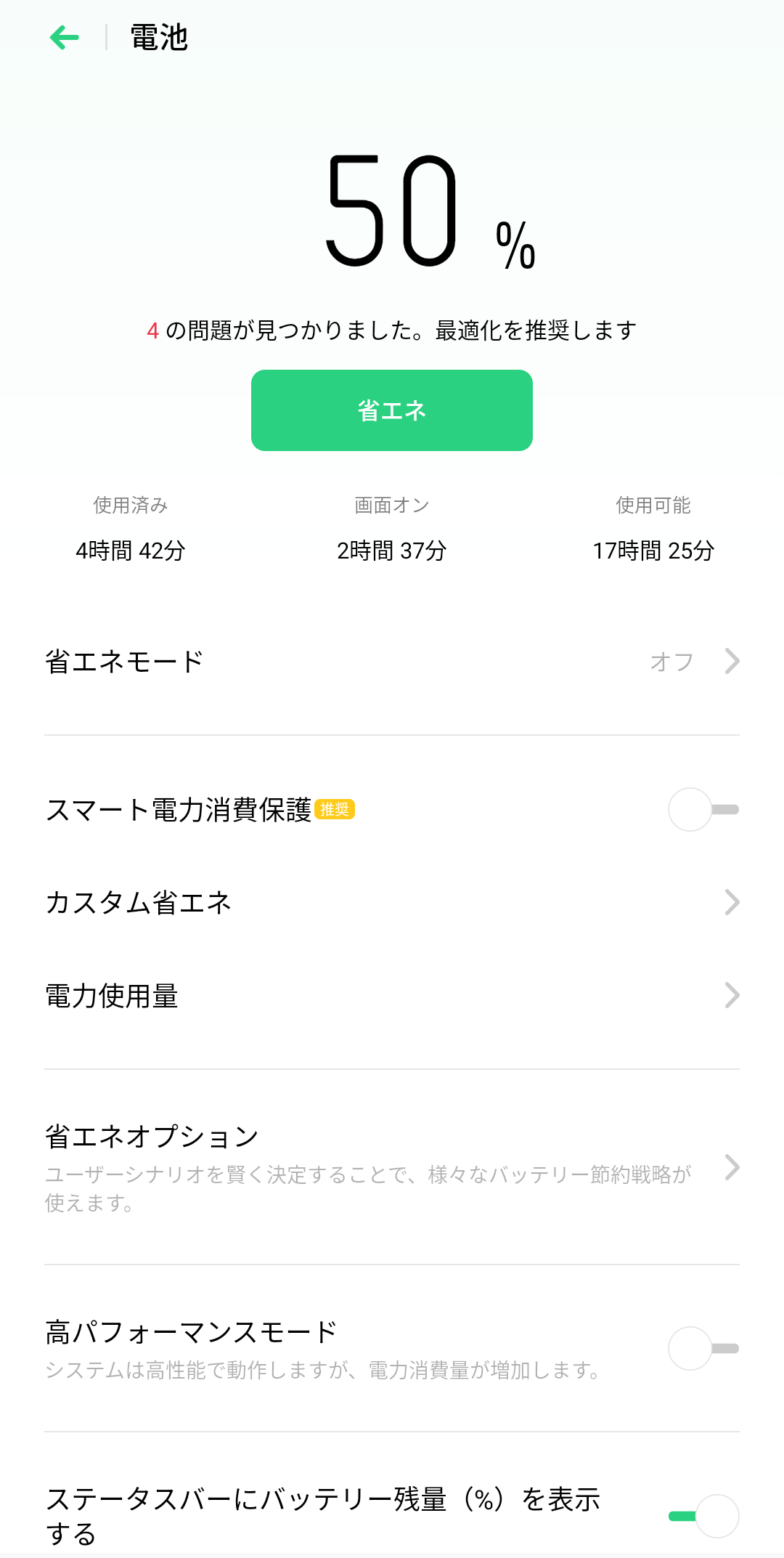
「設定」の「バッテリー(電池)」から「カスタム省エネ」を選ぶと、アプリ一覧が出てきます。この中から手動で許可したいアプリを選択。
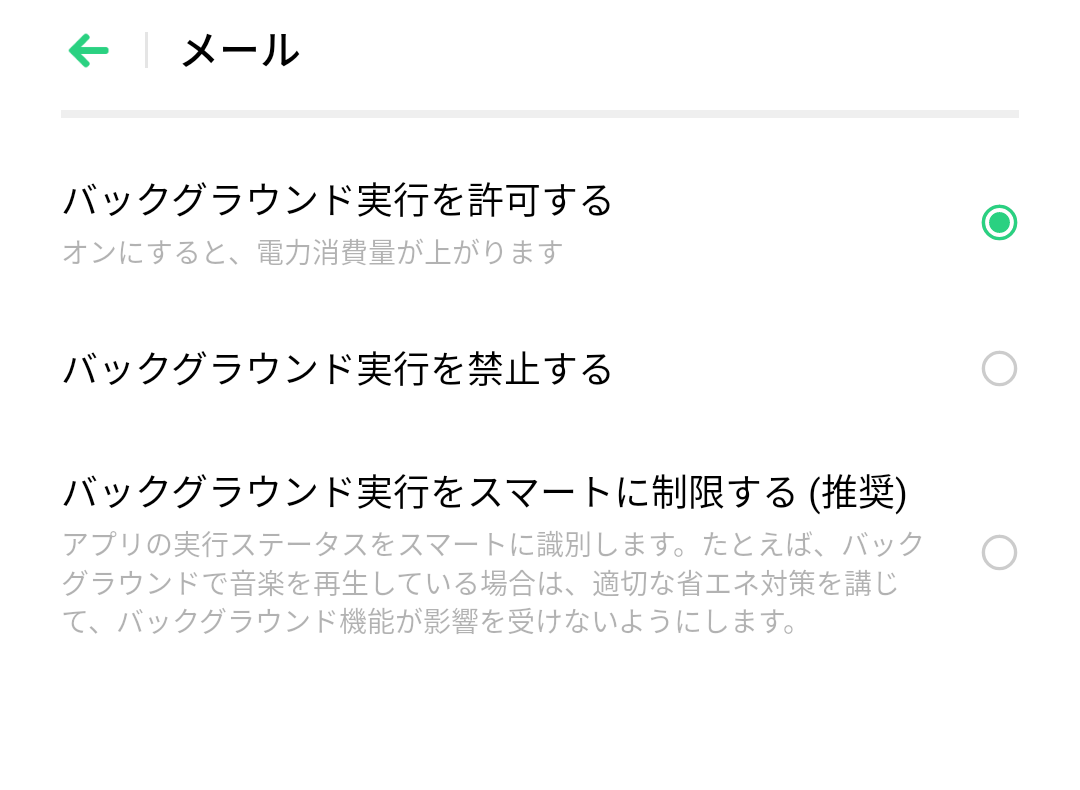
デフォルトでは「バックグラウンド実行をスマートに制限する(推奨)」になっていますので、こちらを一番上の「バックグラウンド実行を許可する」に。
ただ、これ、既に変更したいアプリが既に分かっているなら、直接「設定」→アプリ管理」からアプリを指定して、
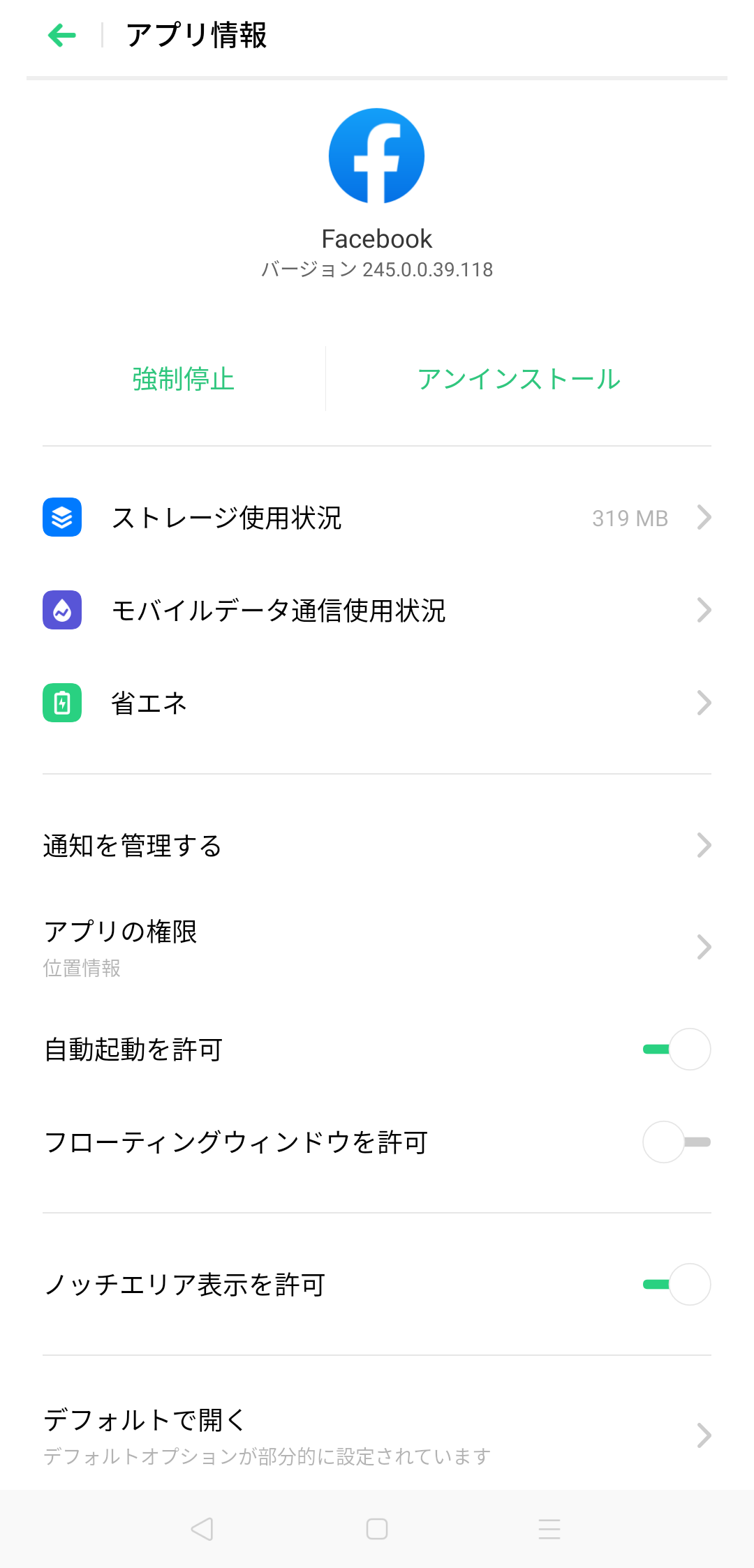
- 「省エネ」→前述の「バックグラウンド実行を許可する」に
- 自動起動を許可→オンに
のほうが早いかもしれませんね。設定同じなので。あと、「通知を管理する」から、
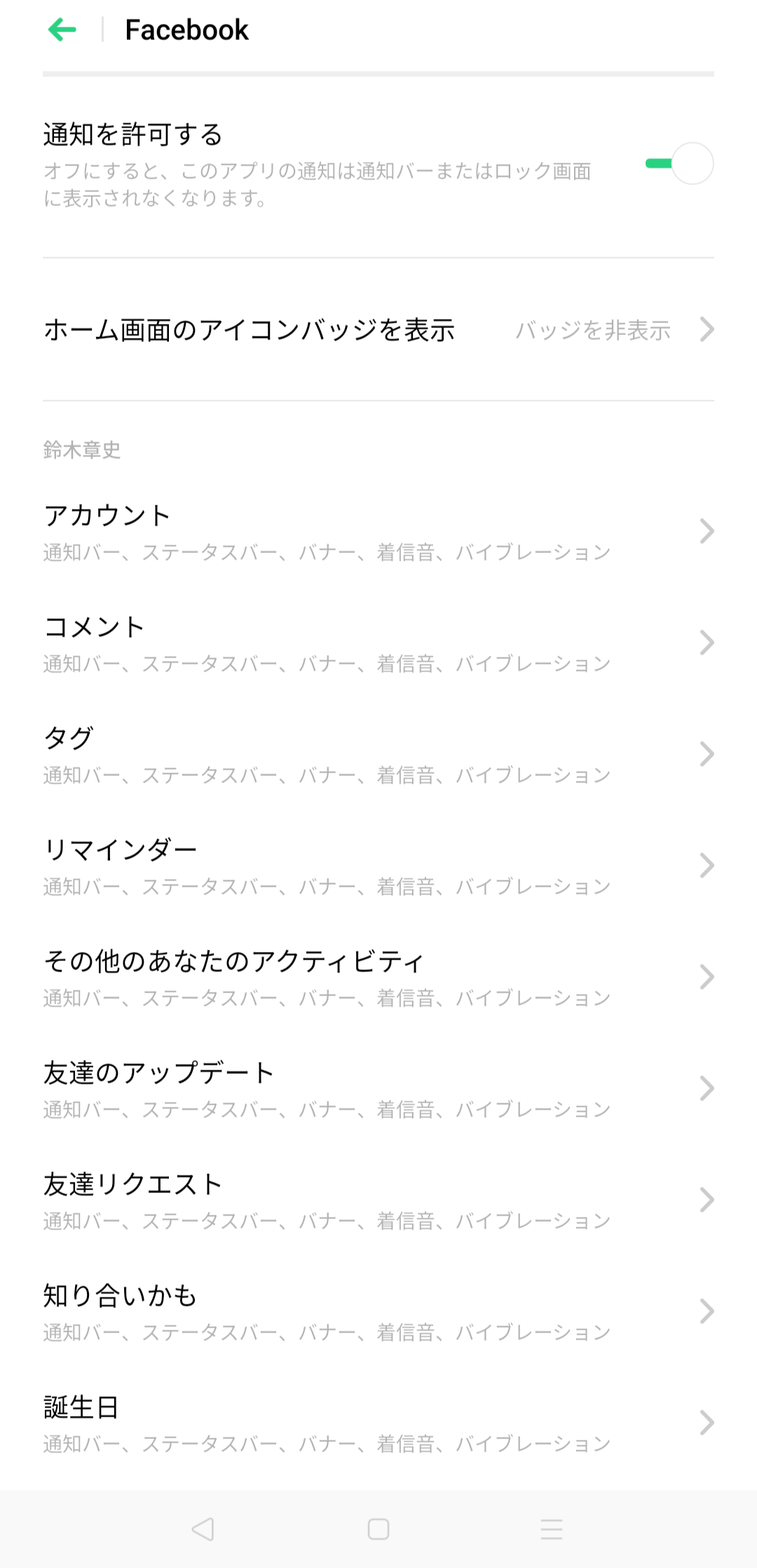
通知の仕方(通知自体許可するかしないか、からアイコンバッジを表示するか、どういう通知をするか、など)を細かく設定できます。この辺りiPhoneらしいなぁ、と(最近iPhone使ってないので最近の状況は分かりませんが)感じました。私、アイコンバッジ自体鬱陶しい(残ってると全部消したくなる)ので基本的にほぼオフ、更に通知自体オフにしてしまっているアプリも多々あります。
「通知センター」からも通知は変更できます。
画面上で上から下にスワイプすると出てくる通知センター。Androidでもお馴染みですが、こちらからも通知に関しては設定が可能です。
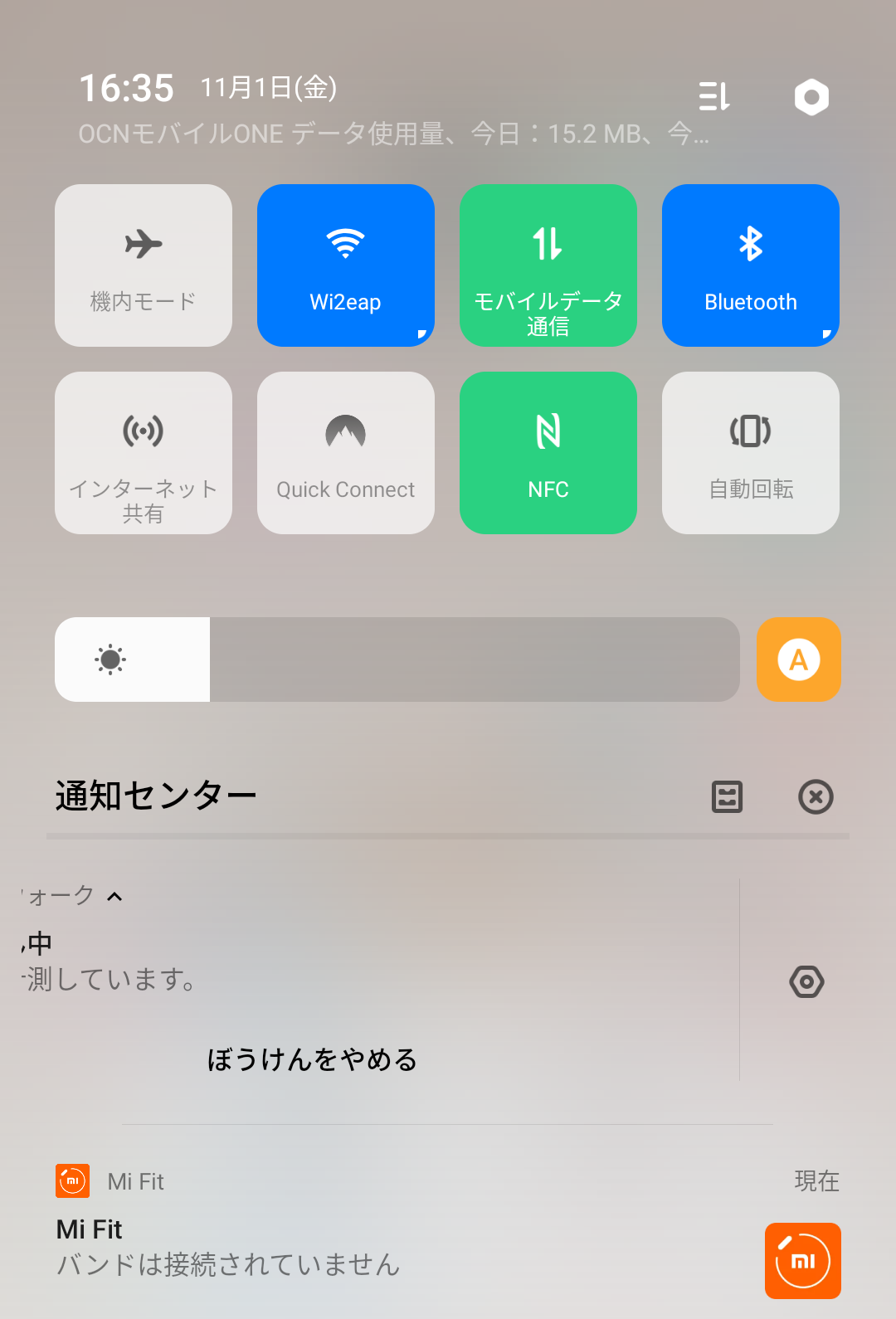
通知センター上の変更したいアプリの通知の上で右から左にスワイプすると、六角形が2つ重なった設定アイコンが出てきます。
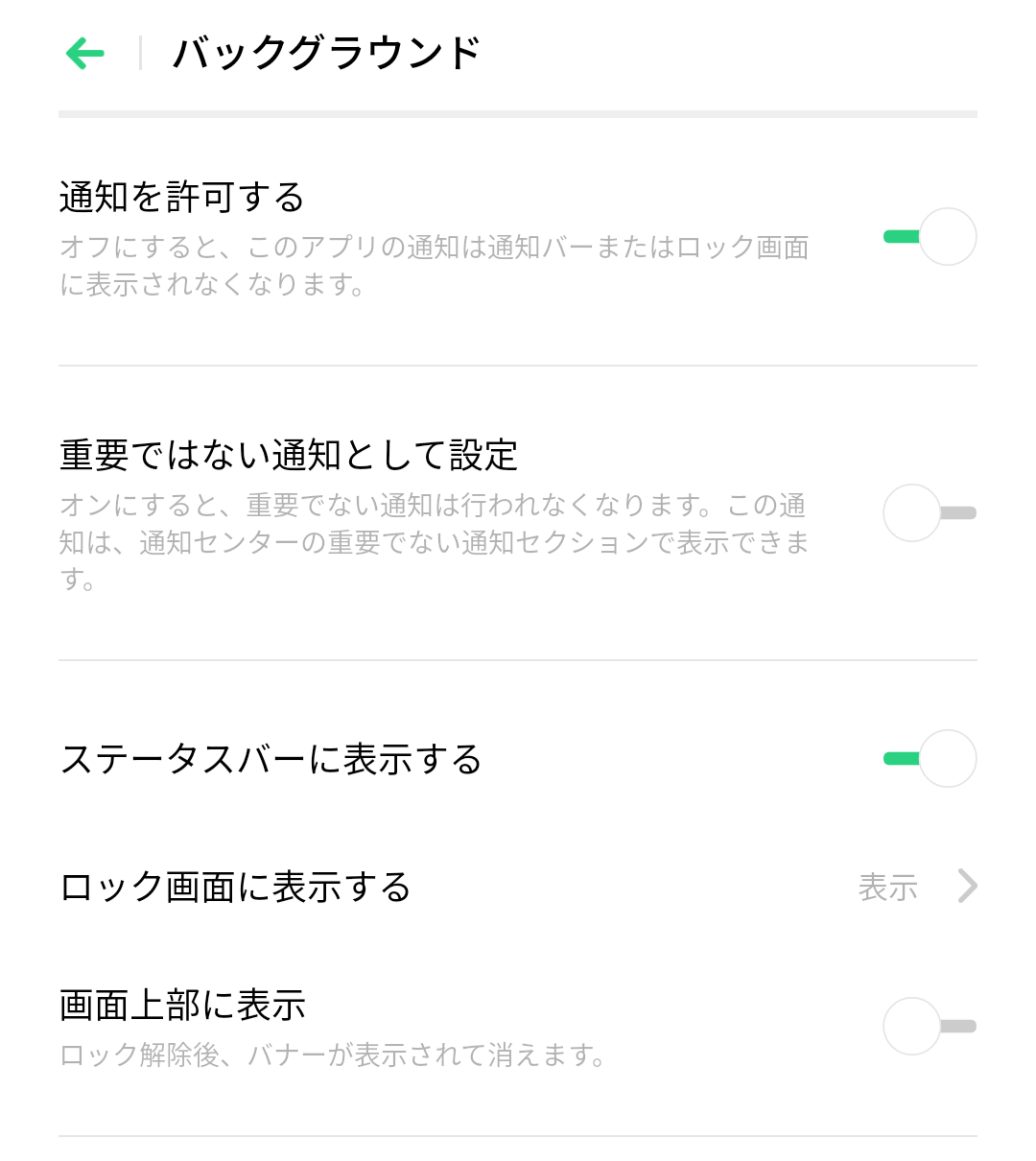
「通知を許可する」「ステータスバーに表示する」「ロック画面に表示する」などの項目がありますので、通知が出たときに「何か鬱陶しいなぁ」とか「これ通知要らないなぁ」というものはここから設定変更しても良いですね。あと、「重要ではない通知として設定」というのがありまして、これを設定した場合、そのアプリは通常の通知センターではなく、
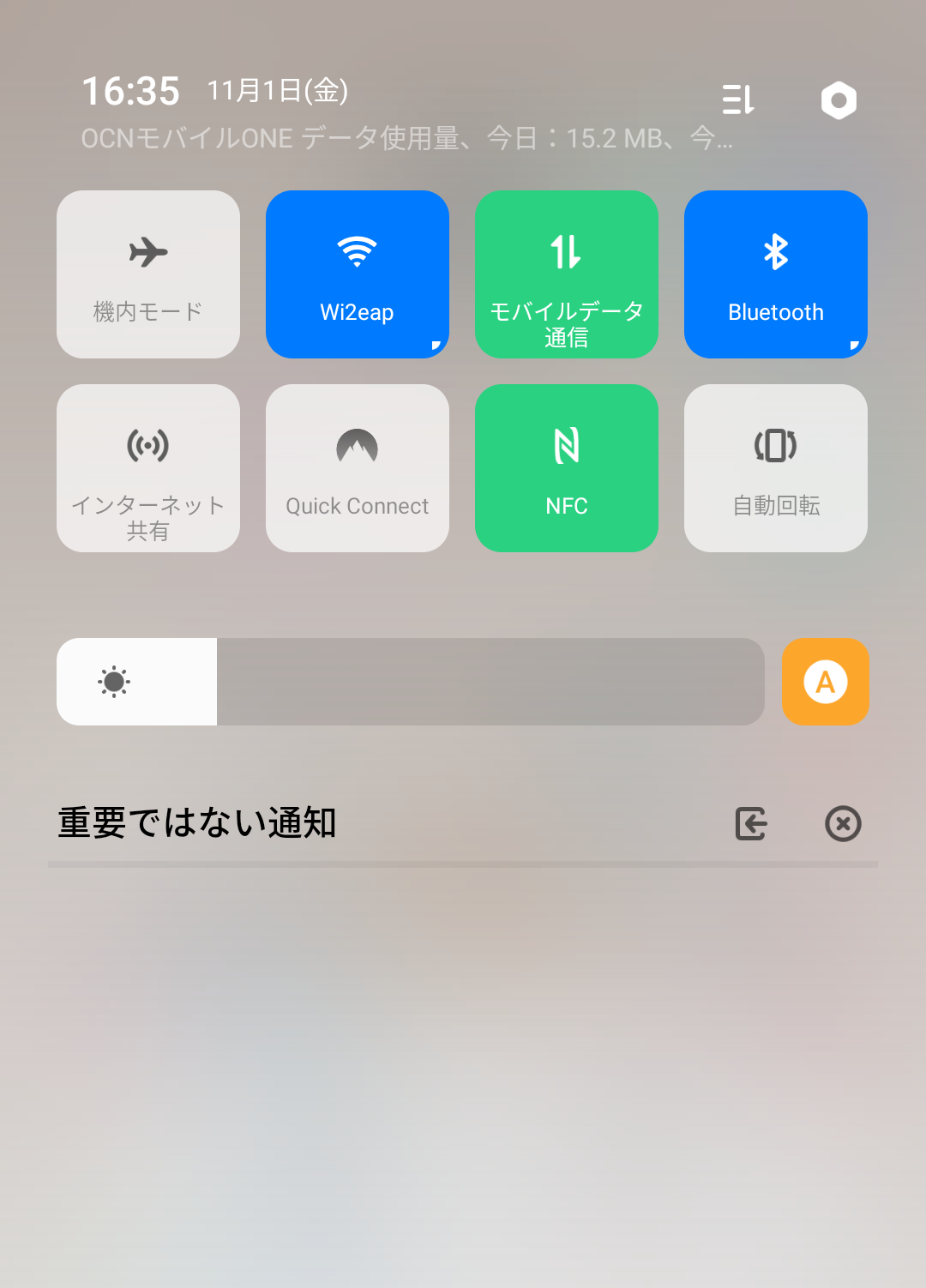
その横の「×」マークの左にあるアイコンをクリックすると出てくる「重要ではない通知」に出てくるようになります。
おまけ1:画面オフ中も時計を表示する「画面オフクロック」
OPPO Reno Aは3万円台ながら有機ELディスプレイを採用していることも話題(魅力)です。で、折角ならスリープ時(画面オフ時)も真っ黒ではなく時計などを表示させておきたい、と思うかもしれません。
「設定」→「ディスプレイと輝度」から
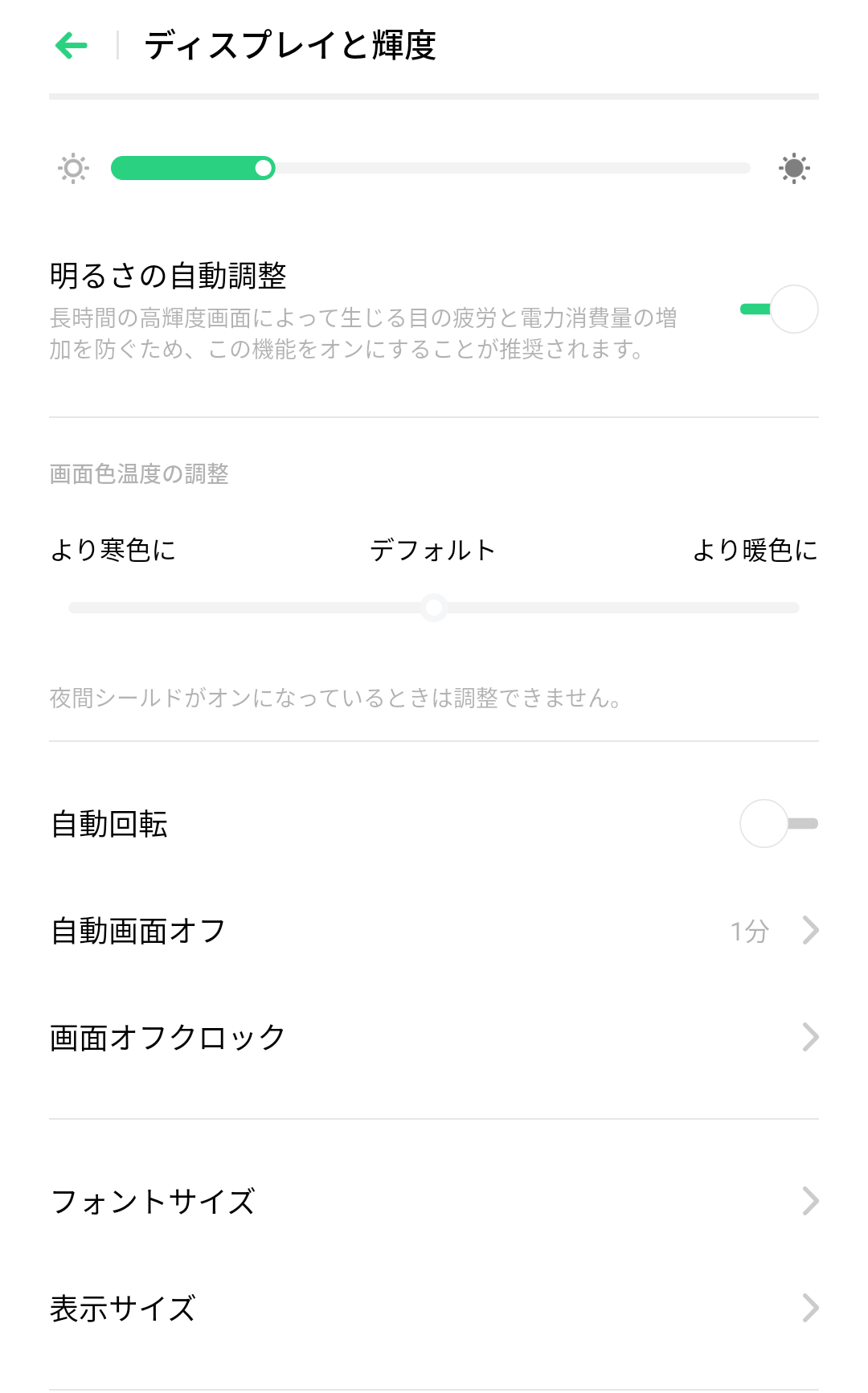
「画面オフクロック」からオン・オフだけでなく、情報を表示させる時間なども設定が出来ます。
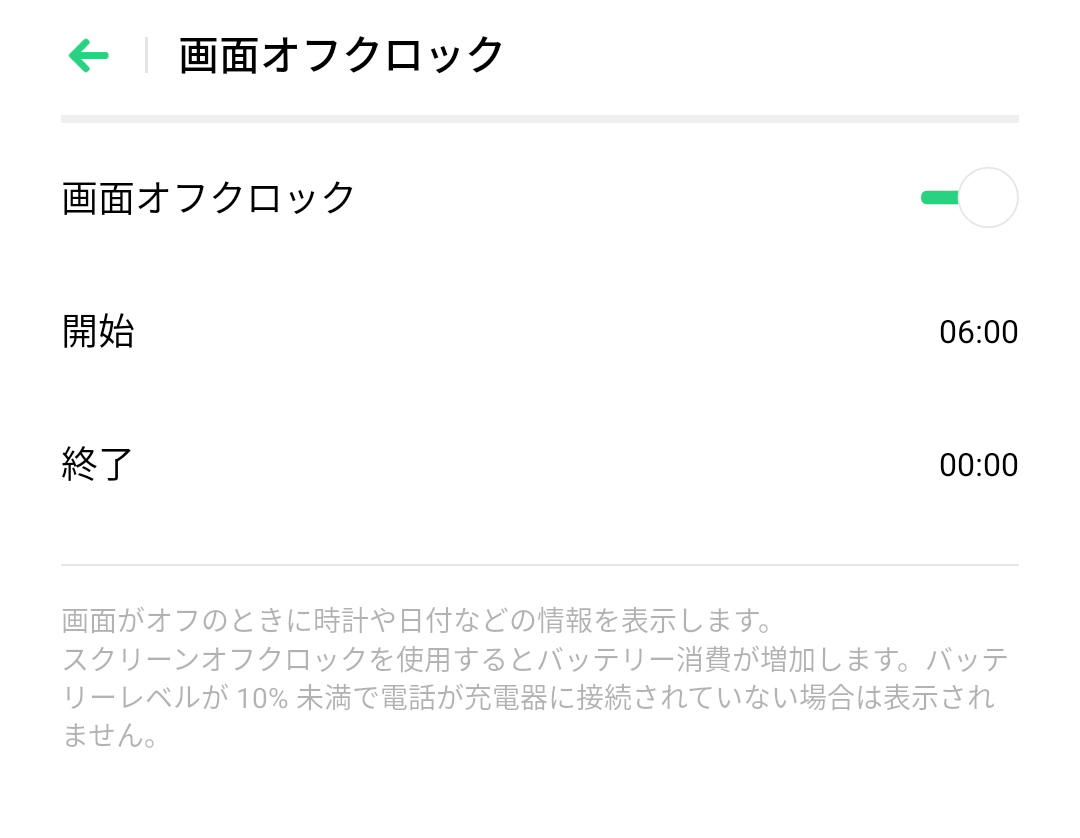
表示サイズ自体はそれほど大きくはないのですが、必要最低限の情報(時刻(24時間)・月、日、曜日とバッテリー残量)を表示してくれるので、個人的には重宝しています。
おまけ2:アップデート後2つ表示される「おサイフケータイ」アプリを1つにする。
使用上特に問題はないのですが、ちょっと鬱陶しいのが「おサイフケータイ」アプリが2つ並んで表示されてしまうこと。既に対処済みなので参考画像なくて申し訳ないのですが、使ってる方ならいつの間にか2つに増殖していたこのアプリが気になっている方もいるのではないでしょうか。
こちらはReno Aに限らず、おサイフケータイ搭載の端末なら共通のようですが、原因はアプリアップデート後に自動でインストールされる「おサイフケータイアプリセットアップ」が原因です。これをアプリの設定画面から「無効」にするだけで表示が消えてくれます(使用上問題ありません)。
「設定」→「アプリ管理」から
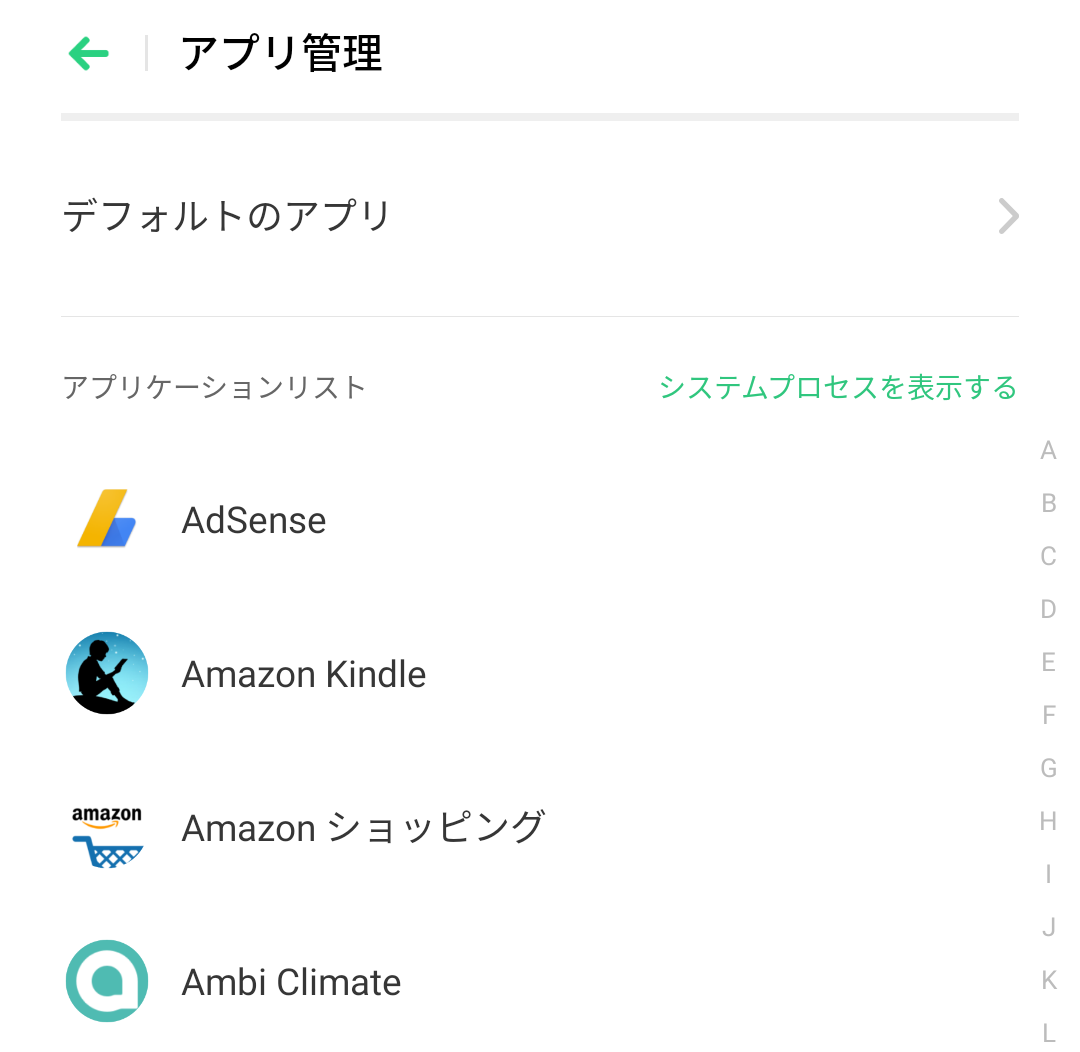
リスト右上の「システムプロセスを表示する」をタップ。
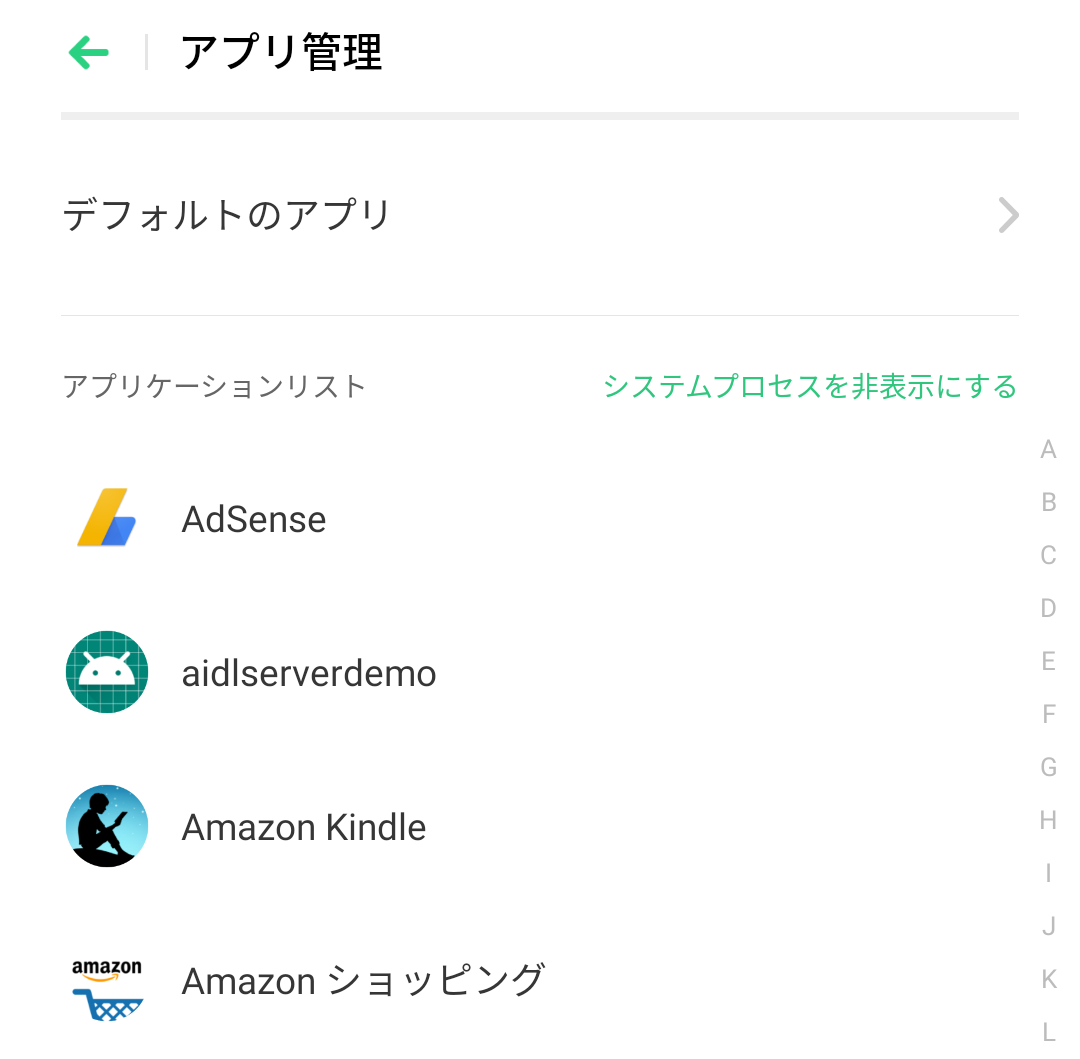
システムプロセス関連のアプリも表示されるようになるので、降りていって前述の「おサイフケータイアプリセットアップ」を探します。
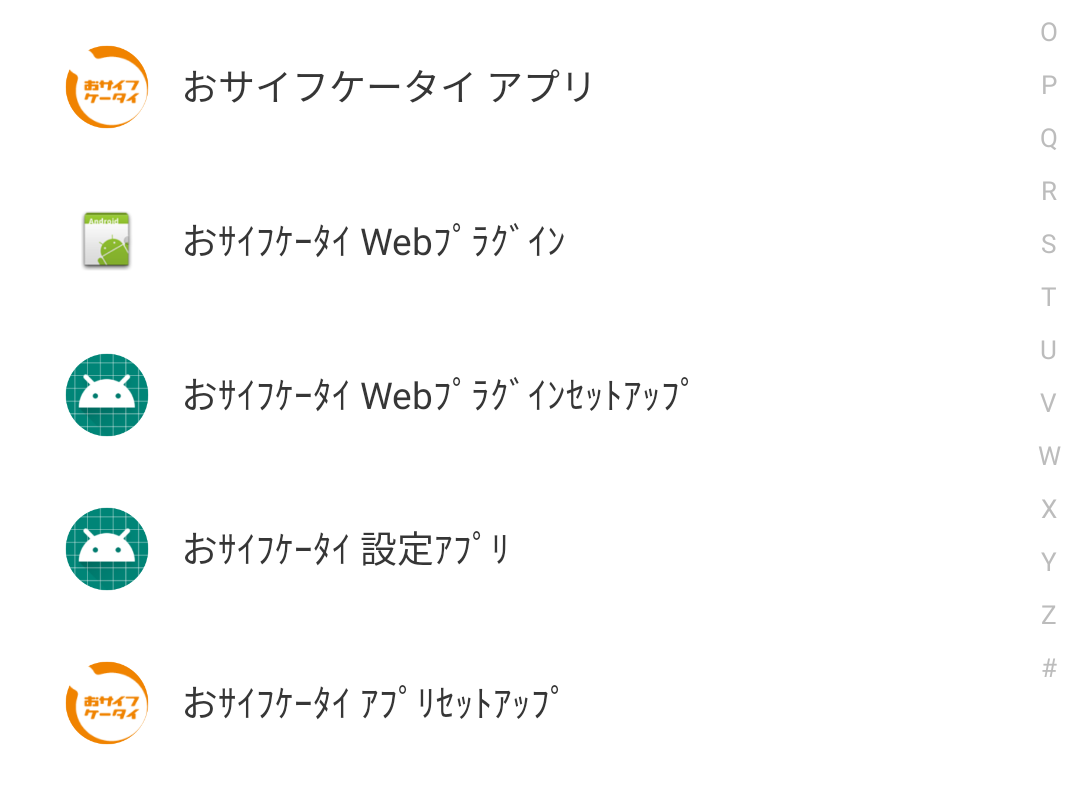
あとはこのアプリを無効にすれば、表示は1つになります。
おまけ3:スクリーンショットはDCIMフォルダ内Screenshotsフォルダ内に保存されます。
さて、最後にちょっとだけ個人的に悩ましいこと。私、普段の写真管理にはGoogleフォトを使っています。普段のプライベートの写真をWi-Fi接続時に自動でバックアップをとっているんですね。
で、今回、この文章を書くためにReno Aの設定画面等のスクリーンショットを大量に撮りました。これらはファイルマネージャアプリを見ると分かるのですが、
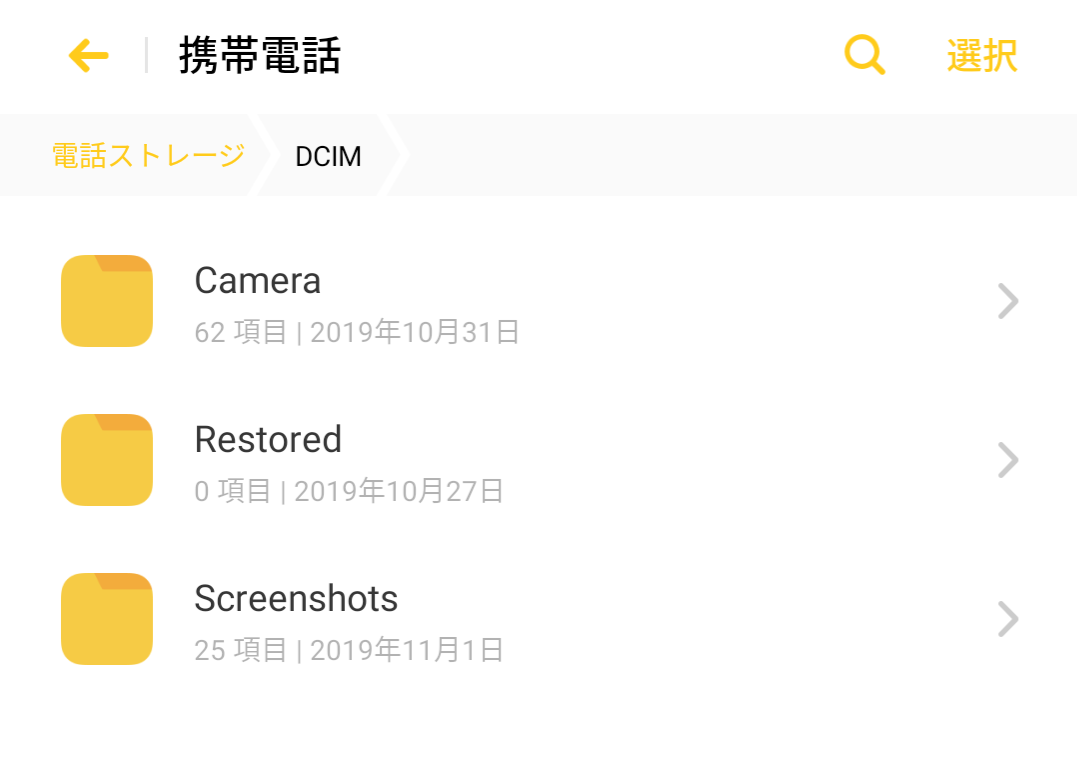
スマホ内の写真などが保存されている「DCIM」フォルダ内の撮った写真などが入る「Camera」フォルダと同じ階層に「Screenshots」というフォルダが作成されて、そこに保存されていきます。
これ、スマホメーカー、端末によって、保存される場所が結構バラバラなんですね。で、人によっては結構これが便利なときもあれば鬱陶しいときもある。
今回であれば、「DCIM」フォルダ内にフォルダが出来てしまうと、Googleフォルダでは写真と判断して自動でバックアップを撮ってしまうんです。
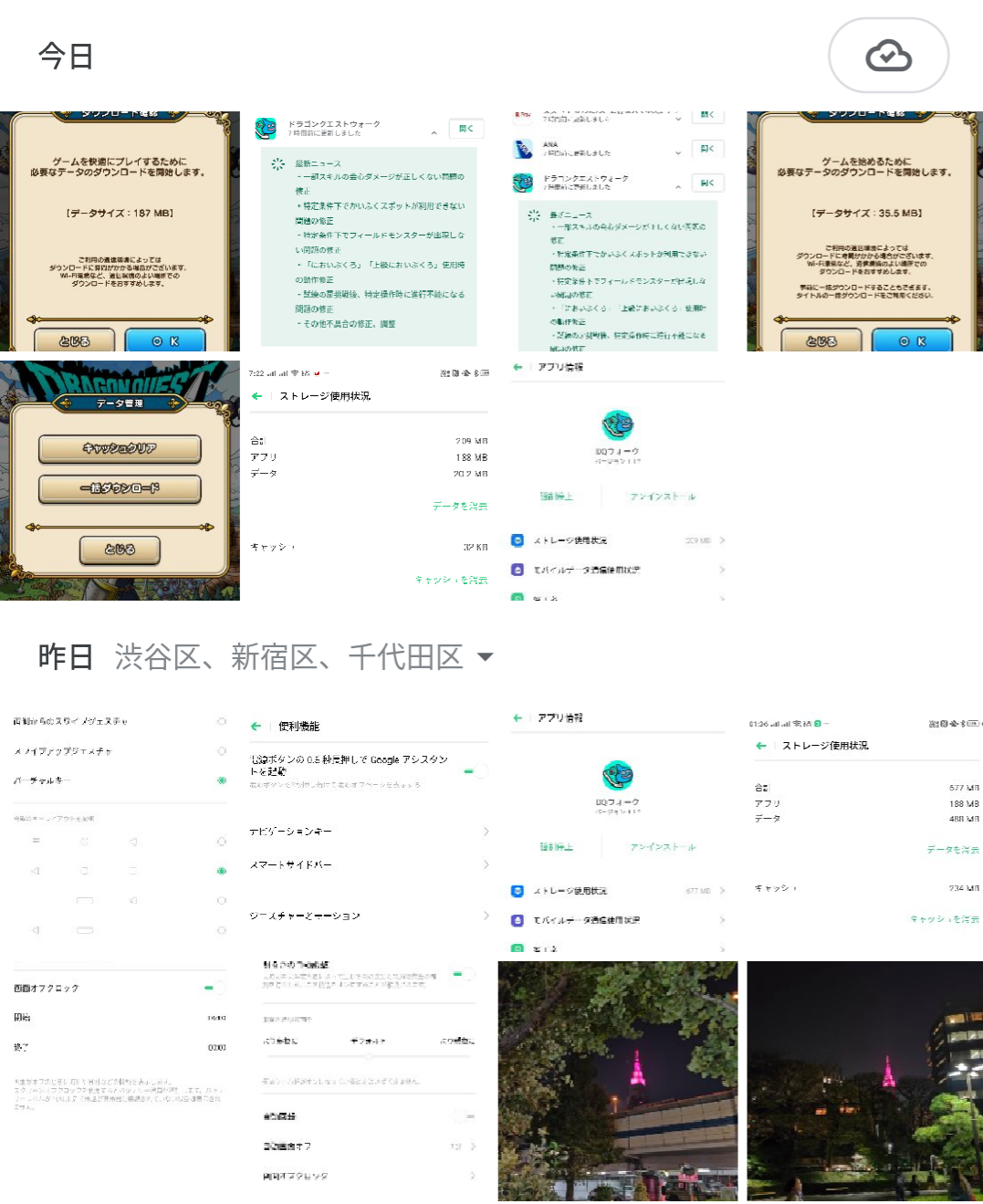
これが例えば「DCIM」フォルダではなく、別途「Pictures」フォルダなどの中にScreenshotsフォルダを作ってくれれば、Googleフォトの設定で「自動バックアップ」対象のフォルダからチェックを外せるんですが、DCIM内だとGoogleフォト以外でも結構一括でまとめてバックアップを撮ってしまうことが多いので、ここが悩ましくもあるんです。
スクリーンショットも一緒にバックアップしたい方ならこのReno AのようにDCIMフォルダ内に保存してくれたほうが楽かもしれません。実際、今回Chromebookでこの文章を書いているので、スクリーンショット→勝手にGoogleフォトにバックアップ→それをダウンロードして使用、という流れが出来るので楽といえば楽なのですが、普段のプライベートな写真の保管場所としてGoogleフォトを使っている私の場合、後で全部削除しないとGoogleフォト内がスクリーンショットだらけになります。
ということで、細かいことだけど、今回この文章作ろうとスクリーンショット撮りまくったら、Googleフォト内がスクショだらけになったよ、という話でした。
結局は慣れと用途次第。基本的な使い勝手は良好ですしスペックと価格のバランスも良い。

今回はちょっと普段とは違う雰囲気の文章になりました。普段、スマホのこうした細かい設定部分についての文章って書くことがないので、読みにくい、わかりにくかったらごめんなさい。ご自身の中で必要だな、と思われる項目だけ参考にしていただけたら、と思います。
色々と書きましたが、基本的にはかなりお気に入りのスマホです。実際最近はメインのZenFone 6はほぼ鞄の中に入れっぱなしで、触っている時間自体このReno Aのほうが長くなっています(入手直後なので新鮮、というのもありますが)。おサイフケータイもキャッシュレス推進が話題のここ最近ではスマホ決済と合わせて1台で済むので便利ですし、基本的な作業であれば確かに「いろいろと余裕のあるスマホ。」だな、と改めて思います。ただ、いろいろと余裕はあるものの、その分単純なスペック面だけでなく、操作感も違った余裕の出し方(キャッシュはこまめに削除、省電力志向、iPhoneに近い、人によっては入っていきやすいUIなど)もしているので、場合によってはちょっと慣れるまで戸惑いがあるかもしれません。私自身、まだよく分かっていない部分もあって、前述のように、
「あれ?また設定クリアされてる‥」
「あれ?またサインインし直すの?」
みたいなことが時々起きていますので。あと、自動起動をオンにしてるのに、毎回アプリ起動するたびに再確認求められる、とか(他のスマホでは発生していない)。
ここ最近珍しくTwitterでも盛んに発信しているように、意外とこのスマホ気に入っているんですよね。なんか楽しい。今、結構品切れ等が出ているのも、その辺りのバランスの良さとともに楽しさもあるんじゃないかな、と思っています。実際これで十分な人も結構いるのではないか、と。
ということで、今回はちょっと使っていく中で気になった点、気になりそうな点についてまとめてみました。読まれたあなたにとって何かしらお役に立てていたら嬉しいです。


